发布时间:2024-01-19 21:40:56来源:JQDEMO.COM
你们是不是也在使用火绒安全软件啊?那么你们知道火绒安全软件怎么样关闭开机启动吗?接下来,小编就为大伙带来了火绒安全软件关闭开机启动的方法,感兴趣的用户一同来下文看看吧。
火绒安全软件怎么样关闭开机启动?火绒安全软件关闭开机启动的方法
打开火绒安全软件。

点击【安全工具】。

点击“高级工具”下面的【火绒剑】。
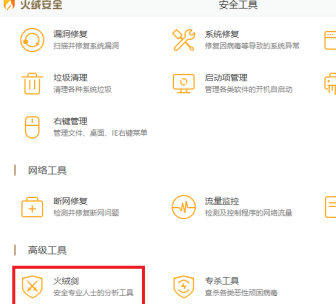
点击【启动项】。

●点击“所有启动项”下面的【登录】;
●在右侧窗口中找到“火绒安全软件托盘程序”项,然后点击鼠标右键。

在弹出的菜单点击【禁用】,即可关闭火绒安全软件的开机自启动。
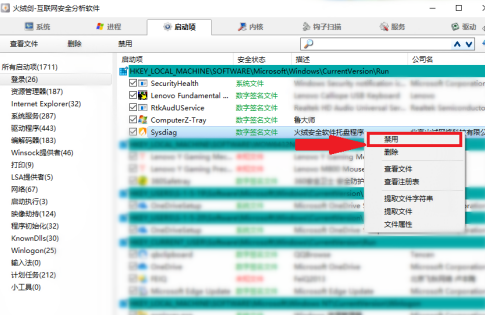
以上就是小编带来的火绒安全软件关闭开机启动的方法,更多相关资讯教程,请关注JQ下载站。
下一篇:很抱歉没有了

王牌枪神求生中文版
250.62MB | 枪战射击

超级驾驶不用登录版
未知 | 体育竞技

皇帝拉了个群
79MB | 休闲益智

时间之钥汉化版
403.35MB | 动作格斗

锈湖地底繁花
73.50MB | 动作格斗

恐怖极限逃脱
63.9MB | 动作格斗

填满披萨
62MB | 休闲益智

暗黑之密
17.92MB | 动作格斗

扫雪小能手
179MB | 休闲益智

传奇大将军
0.2MB | 动作格斗

超变神器之狗爷无限刀
101MB | 角色扮演

黑猴子棒球中文版
未知 | 体育竞技

合金机兵点击直接购买成功版
未知 | 枪战射击

漆黑午夜追逐
未知 | 休闲益智

一起找不同吧
未知 | 休闲益智

愤怒的章鱼哥
未知 | 卡牌对战

2023-04-18
央视影音如何设置自动播放 设置自动播放方法介绍
韩剧tv用户协议在哪看 用户协议查看方法介绍
iPhone14相机48mb像素怎么开 相机48mb像素打开方法
qq音乐我的歌手榜怎么查询 我的歌手榜查询方法介绍
酷狗音乐如何退出交友模式 退出交友模式流程介绍
WPS如何查看WPS云进销存 查看WPS云进销存步骤介绍
抖音如何开橱窗 开橱窗的方法介绍
LOFTER如何进入广场讨论 进入广场讨论方法分享
boss直聘如何和BOSS交谈 和BOSS交谈方法介绍